前回はPHPの独学環境について説明した。
今回はPythonについて見ていこう。
■ サーバ上でPythonプログラミング
お仕事に関していえば、Pythonはそこそこある。
古くからツールの作成が少しある。
また、最近ではディープラーニングという人工知能の分野でも脚光を浴びている。
まぁ、人工知能に関してはPythonだけ知ってても意味がないので、興味のある人は学問的な人工知能の解説書や論文に目を通しておく必要があるわけだが。
少々グダグダ話してしまったが、そろそろ本題に入ろう。
【安いPython環境構築手順】
- 独学だから安く済ませたい①で実施したのと同じ手順で仮想マシンを作る。
- 「CentOS8 Python 構築」みたいなキーワードでGoogle検索する。
- Python構築手順を控えておく。
- conoHaの管理画面(アプリからもアクセス可能)で仮想マシンを選択して、マシンのコンソール画面を開く。
- コンソール画面でログインする。
- ログインしたら、Python構築手順に沿ってコマンドを入力していく。(コピペ推奨)
- コマンド入れ終わったら、PHP開発環境が完成している。
- ウィンドウズを使っているなら、VS Code(マイクロソフト社製の無料ツール)をインストールしておくと、ソースコードの記述が楽になるので、オススメ。
と、こんな感じでPython独学環境も簡単にできちゃうのだ。
当然、このやり方はそのまま実際のお仕事にも転用できるので、ぜひ試してみて欲しい。
今回はこれでおしまい。
次回は、注目のプログラミング言語Cだ!
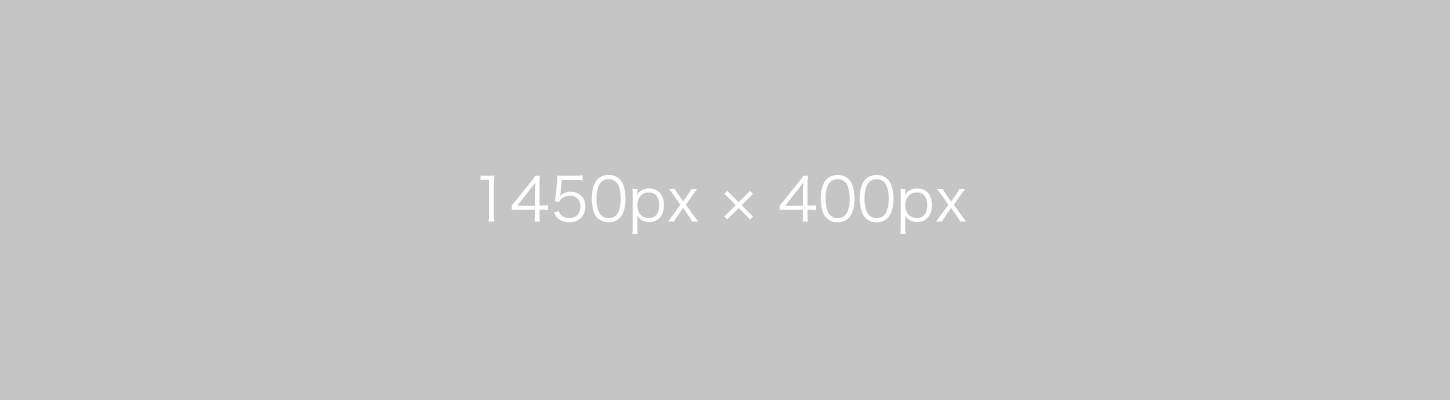

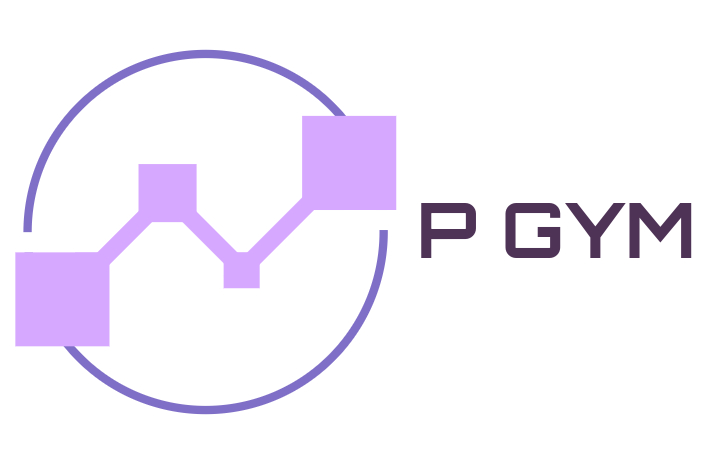

コメント